Прошивка самсунг нот 2 n7100
Инструкция по установке официальной однофайловой прошивки на Samsung Galaxy Note 2 (GT-N7100, GT-N7105).
Драйвера и программы
Внимание!
Чтобы установить официальную стоковую прошивку на Galaxy S3 и вернуть состояние телефона («Настройки» > «Об устройстве» > «Свойства» > «Состояние устройства») на «Официальное» после перехода с кастомной прошивки и тем самым вернуть возможность получения обновлений по воздуху достаточно следовать представленной инструкции.
Инструкция по установке
Распаковать скачанный архив в папку с Odin PC для удобства. Файл в формате «.tar» или «.tar.md5» необходимо оставить, а «SS_DL.dll» можно удалить.
Выполнить сброс данных устройства.
Для этого нужно перейти в настройках на вкладке «Учётные записи
» в раздел «Архивирование и сброс
», выбрать пункт «Сбросить устройство
» и нажать кнопку «Удалить всё
». Телефон будет перезагружен.
Запустить Odin PC от имени администратора.
Перевести устройство в режим загрузки (Download Mode
).
Для этого необходимо одновременно зажать клавишу Уменьшения Громкости, кнопку Домой и кнопку Питания. Затем подождать, пока телефон не перезагрузится и согласиться с предупреждением, нажав клавишу Увеличения Громкости.
В таком состоянии подключить смартфон к компьютеру. В Odin должна загореться надпись «COM ».
Нажать на кнопку «AP » и выбрать TAR-архив прошивки.
Пункты «Auto Reboot » и «F.Reset Time » должны быть активированы , а «Re-Partition », если активен - необходимо отключить .
Нажать на кнопку «Start ». Начнётся процесс установки прошивки.
По окончании операции, если все прошло успешно, в логе Odin PC должна появиться надпись «All threads completed. (succeed 1 / failed 0)». Телефон необходимо перезагрузить вручную, зажав кнопку питания до тех пор, пока не отключится экран. Первоначальная загрузка устройства может занять до 5 минут.
ВНИМАНИЕ!
Если устройство не загружается длительное время либо не был сделан сброс данных, его необходимо выполнить из рекавери.
Для этого необходимо одновременно зажать клавишу Увеличения Громкости, кнопку Домой и кнопку Питания. После загрузки выбрать пункт «Wipe data/Factory reset
», а после - «Reboot system now
». Если и после этих действий устройство также зависает при загрузке, необходимо заново его перепрошить.
Возникла необходимость в обновлении Galaxy Note 2 N7100 до последней версии Андроида, а официальный разработчик доступных вариантов еще не может предложить? Вам на помощь придет кастомная прошивка. Далее вы сможете найти полное описание и пошаговую инструкцию о том, как можно обновить операционку вашего гаджета до версии Android 4.4.2 KitKat с помощью кастомного ROM"а Phoenix.
Судя по отзывам, этот вариант обновления является наиболее стабильным и надежным, в отличие от своих аналогов. По сравнению со стандартной прошивкой официальных разработчиков, прошивка Phoenix имеет свои преимущества. Это может показаться удивительным, но данная версия является более быстрой, в то время как потребление энергии несколько снижено. То есть благодаря установке такого обновления вы получаете высокую производительность системы и максимальную «выживаемость» вашего девайса.
Для подготовки аппарата к обновлению, следует проделать несколько обязательных процедур, описанных ниже.
Начать стоит с открытия полного доступа к своему гаджету или, как еще говорят, . Это имеет свои недостатки, поскольку процедура, по сути, является недопустимой. Вследствие этого гарантия Note 2 автоматически отменяется. Восстанавливать ее нужно путем возврата к заводским ограничениям, а также путем установки последней официальной версии прошивки Андроид. После этого в обязательном порядке требуется разблокировать loader (загрузчик) и поставить кастомный рекавери ( или ).
Если сохраненная на телефоне информация очень важна для вас, то нужно сделать этих данных. Установка данной прошивки предполагает полное удаление информации, поэтому нужно подумать о необходимости сохранения важных контактов, любимых программ и другой полезной инфы.
Помимо этого нужно создать что-то вроде точки восстановления системы (называется Nandroid бэкап). Если в процессе установки имела место непоправимая ошибка, или Phoenix просто не оправдал ваших ожиданий, благодаря данной функции можно вернуться к прошлой версии ПО.
Перед установкой подготовьте USB-кабель и включите компьютер.
В обязательном порядке отключите все антивирусные программы на компьютере и устройстве.
Процесс установки достаточно долгий, поэтому нужно как следует зарядить телефон перед началом прошивки.
. Для этого нужно войти в «меню», выбрать пункт «настройки», и нажать на строку «опции разработчика».
Эта инструкция по прошивке подходит только для смартфона Galaxy Note 2 (модель N7100)
.
Установка последнего обновления Android на Galaxy Note 2 N7100 с помощью прошивки Phoenix ROM.
1. Скачиваем само , помещаем на рабочий стол ПК архив. Оставляем его в запакованном виде!
2. С помощью кабеля присоединяем телефон к компьютеру.
3. Отправляем архив на карту памяти смартфона.
4. Отсоединяем кабель от компьютера.
5. Отключаем Galaxy Note 2.
6. После этого нужно запустить аппарат в режиме рекавери.
7. Далее стираем абсолютно все данные на телефоне и чистим кэш-память (wipe data factory reset и wipe cache partition
). Для стирания Далвик Кэша выбираем опцию advance
, а после этого wipe dalvick cache
.
8. Следующий этап – это непосредственно установка самой прошивки. В главном меню вам нужно выбрать установку из архива (пункт «install zip from SD card
»), а затем «choose zip from SD card
». Открываем установочный файл обновления и загружаем его.
9. По окончании инициализации, возвращаемся в главное меню девайса и осуществляем его перезагрузку (reboot system now
).
Устанавливаем Android 5.1 Lollipop на Galaxy Note 2 GT-N7100 через CyanogenMod 12.1. Samsung уже несколько месяцев обновляет большинство своих последних устройств на Android-5.1 Lollipop, но компания вряд ли в ближайшее время выпустит официальные обновления Lollipop для стареющего 2-го поколения устройств. Вот тут надежда остаётся только на кастомные диски, хотя бы так можно будет иметь Lollipop на своих устройствах.
Как раз таки через кастомный диск, благодаря разработчикам на Samsung Galaxy Note 2, была установлена Lollipop. Это хорошие новости для пользователей данного устройства, теперь можно будет радоваться. И надо сказать большое спасибо разработчикам от форума XDA.
Разработчик Ivan_Meler (XDA) предоставил последнюю CyanogenMod 12.1 на основе Android 5.1 Lollipop для Galaxy Note 2 (GT-N7100). Судя по многочисленным отзывам, можно сказать, что этот ROM стабилен и работает гладко. Телефонные звонки, смс, камера, звук и т. д. прекрасно функционируют.
- Вот еще новая статья по теме:
Этот CyanogenMod ROM 12.1 базируется на последней Android 5.1 Lollipop, если вы заинтересованы в том, чтобы установить его на вашем устройстве, тогда следуйте данной инструкции для установки. Имейте в виду, что это только кастомная ROM, не выпущенная официально «Самсунгом», поэтому вы должны сначала поставит кастомное восстановление (Recovery), такое как CWM или TWRP, чтобы прошить файлы прошивку и gapps.
Ещё раз напоминаем, прежде чем начать процесс, убедитесь, что на вашем устройстве имеются права Root и ClockworkMod на восстановление (Recovery). Также не забывайте сделать Nandroid резервного копирования диска, который имеете на данный момент, это к тому, что если новый диск вам не подойдет, вы легко вернётесь ваш прежний. Как? Читайте внизу.
Предупреждение: Используйте эту инструкцию на свой страх и риск. Мы не несем ответственность за все, что происходит с вами или вашим устройством в результате использования информации из данного руководства.
Подготовка перед прошивкой:
- Этот учебник предназначен только для Samsung Galaxy Note 2 N7100.
- Пожалуйста, не пытайтесь установит на любые другие варианты телефона или планшета.
- Убедитесь, что для вашего устройства, установлены на компьютере.
- Вам нужно включить режим отладки USB которая по умолчанию отключена.
- Ваш смартфон должен иметь 70-80% заряда.
- Никогда не пропускайте , поскольку это очень полезно, если это кастомная диск не работает так, как вы хотите в вашем устройстве, то тогда легко вернетесь прежний ваш диск.
- Этот учебник будет уничтожить все данные. Действуйте на свой страх и риск.
- Samsung Kies не будет обнаружить ваш телефон после установки этого диска, потому что это кастомная прошивка.
- Убедитесь, что вы сделали всех данных в памяти телефона, прежде чем продолжить.
Установка прошивку через Clockwork Mod Recovery:
1). Скачать прошивку (самый свежие появляется на форуме XDA) с яндекс диска (новая версия) и Google Apps для Galaxy Note 2 N7100. Ест еще Haxynox 6,0 сборка в ранней стадии, если хотите попробовать вот ссылка , любой баги или ошибки появляется после установки, сообщайте нам, мы передадим разработчиков.
2). Подключите Samsung Galaxy Note 2 N7100 с ПК через кабель USB.
3). Теперь кидайте скачанный файлы приложения на карту SD. Убедитесь, что файлы находятся в корневом каталоге SD карты (а не в любом папке).
4). Отключите телефон и выключите его. И убедитесь, что вы будете ждать 5-6 секунд, чтобы завершить отключение питания полностью.
5). Теперь, чтобы получить в режим восстановления. Включите телефон при нажатии и удержании Громкости вверх + Громкость вниз + Питание кнопки вместе несколько секунд и вы должны быть в режиме восстановление.
6). В режим восстановление, первый очередь, сделайте Nandroid резервный копирования, выбрав: Backup and Restore ›› Backup.
7). Выберите: Wipe Data/Factory Reset ›› Yes.
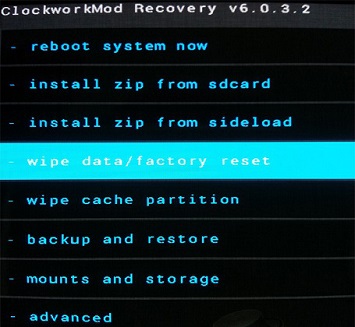
8). Выберите: Wipe cache partition ›› Yes.
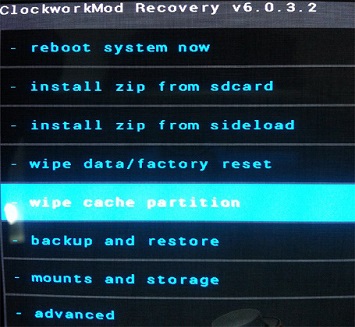
9). Выберите: Advanced ›› Wipe Dalvik Cache ›› Yes.
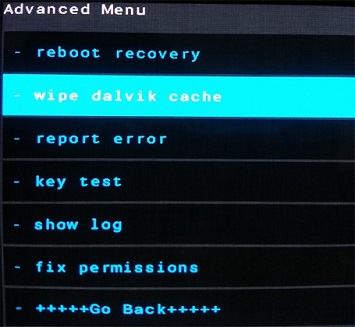
10). Выберите: Install zip from sdcard ›› Yes.
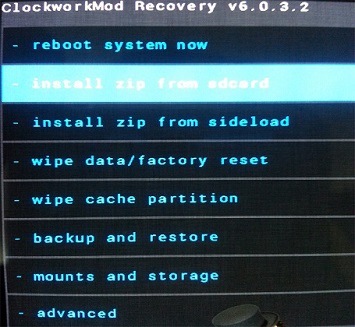
11). Выберите: choose zip from sdcard ›› cm-12.1-20151112-UNOFFICIAL-n7100.zip ››Yes
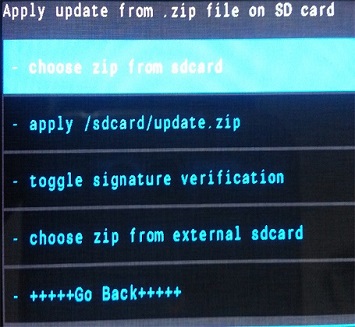
12). Повторяем 10) 11) шаг и прошиваем gapps: Install zip from sdcard ›› choose zip from sdcard ›› gapps-lp-20150314.zip ››Yes
13).Выберите для перезагрузки: Go Back ›› Reboot system now.
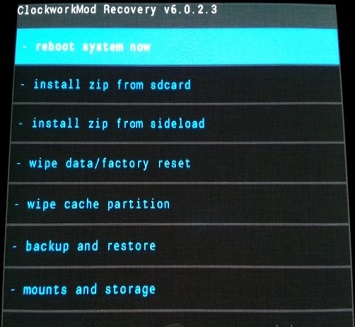
Это были шаги, которые вы должны следовать, чтобы завершить данную установку на вашего Galaxy Note 2 N7100. Если сделали всё правильно, вы получите установленную обновлению Android-5.1 Lollipop, на вашего девайса. Наслаждайтесь новый прошивкой!
Возвращаясь к предыдущей ROM: чтобы вернуться к предыдущей ROM, загрузиться в восстановления, выберите Backup and Restore и восстановить ваш предыдущий ROM, выбрав его из списка.
Если вы установили данную прошивку, просим вас рассказать об этом диске для других пользователей, внизу комментариях. Вашей мнение очень важны для нас! Заранее спасибо!
Перед вами пошаговая инструкция о том как прошить смартфон Samsung N7100 Galaxy Note 2. Редакцией была построена инструкция с наиболее безопастным способом прошивки системы Android.
Предупреждение! При прошивке рекомендуется использовать ноутбук или компьютер подключенный к источнику бесперебойного питания , поскольку в случае перебоя электропитания есть вероятность испортить смартфон, который нельзя восстановить в домашних условиях.
Установка прошивки 1. Зарядите прошиваемый смартфон минимум на 80% . 2. Cохраняем с флешки, симкарты и памяти устройства (если смартфон рабочий) — все данные которые нельзя терять. Симку и флешку можно вытащить. 3. Выполнить сброс данных смартфона. Для этого нужно перейти в настройках на вкладке Учётные записи в раздел Архивирование и сброс , выбрать пункт Сбросить устройство и нажать кнопку Удалить всё . Телефон будет перезагружен. 4. Создайте папку на компьютере и скачайте в нее файлы из списка ниже. Пусть все файлы будут в одной папке.
5. На компьютере необходимо приостановить или отключить работу антивируса. Если на компьютере установлена программа Kies для Samsung, удалить ее. 6. Установим в компьютер программы для работы. Сначала установим драйвер из архива USB_Samsung_Driver_v1.5.45.0.rar . Теперь установите Odin из архива Odin3_v3.09.zip в папку с названием Odin3_v3.09 . Скаченный архив прошивки распоковать в отдельную папку. 7. Теперь обратимся к смартфону. Если зарядка в пределах нормы то приступаем. Переведем его — в режим прошивки (Download Mode). На выключенном телефоне, не подключенном к компьютеру, зажимаем кнопки Питание + Громкость вниз + Домой
и держим их одновременно пока не появится — предупредительное сообщение.
На выключенном телефоне, не подключенном к компьютеру, зажимаем кнопки Питание + Громкость вниз + Домой
и держим их одновременно пока не появится — предупредительное сообщение.
 Согласиться с предупреждением
, нажав клавишу — Громкость вверх
.
Согласиться с предупреждением
, нажав клавишу — Громкость вверх
.
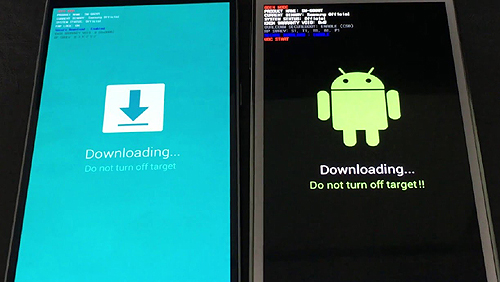 На экране появится — на синем или черном фоне, это подтвердит правильность действий.
На экране появится — на синем или черном фоне, это подтвердит правильность действий.
Оставляем смартфон в таком состоянии. 8. Запускаем программу Odin на компьютере. Должно появиться окно программы.
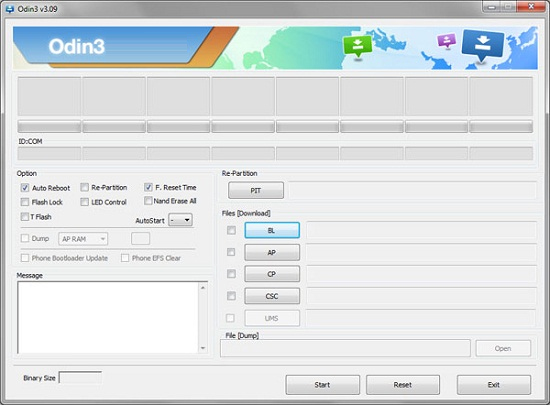 Подключаем смартфон к компьютеру.
В программе Odin должна загореться надпись COM
, т.е телефон успешно связался с ПК.
Если по каким-либо причинам ПК не распознаёт смартфон, попробуйте переустановить драйвер и/или попробовать другие USB порты или сменить USB кабель.
Пункты Auto Reboot
и F.Reset Time
должны быть активированы, а Re-Partition
, если активен — необходимо отключить.
9.
Теперь в программе Odin нажимаем на кнопку AP
и выбираем из папки, в которую рапоковали прошивку, TAR-архив
(AP……….tar.md5) прошивки.
Подключаем смартфон к компьютеру.
В программе Odin должна загореться надпись COM
, т.е телефон успешно связался с ПК.
Если по каким-либо причинам ПК не распознаёт смартфон, попробуйте переустановить драйвер и/или попробовать другие USB порты или сменить USB кабель.
Пункты Auto Reboot
и F.Reset Time
должны быть активированы, а Re-Partition
, если активен — необходимо отключить.
9.
Теперь в программе Odin нажимаем на кнопку AP
и выбираем из папки, в которую рапоковали прошивку, TAR-архив
(AP……….tar.md5) прошивки.
Если в архиве прошивки будут даны и другие файлы выберите их в программу Odin по следующему порядку: Файл BL……….tar.md5 вставляем в поле кнопки BL Файл AP……….tar.md5 вставляем в поле кнопки AP Файл CP……….tar.md5 вставляем в поле кнопки CP Файл CSC……..tar.md5 вставляем в поле кнопки CSC
10. Нажать на кнопку Start в программе Odin. Начнётся процесс установки прошивки.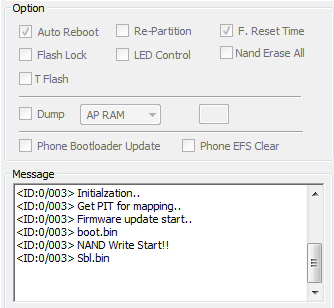 За ходом прошивки можно следить в окне логов, по времени прошивка смартфона длится от 3 до 15 минут.
11.
По окончании операции, если все прошло успешно, в окне логов должна появиться
За ходом прошивки можно следить в окне логов, по времени прошивка смартфона длится от 3 до 15 минут.
11.
По окончании операции, если все прошло успешно, в окне логов должна появитьсянадпись All threads completed. (succeed 1 / failed 0) .
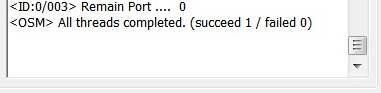 Телефон необходимо перезагрузить вручную, зажав кнопку Питание
до тех пор, пока не отключится экран. Первоначальная загрузка устройства может занять до 5 минут.
Телефон необходимо перезагрузить вручную, зажав кнопку Питание
до тех пор, пока не отключится экран. Первоначальная загрузка устройства может занять до 5 минут.
 После загрузки телефона он будет полностью готов к использованию.
Внимание!
Любые действия Вы выполняете на свой риск. Не следует делать переустановку системы — без причины.
Если у Вас остались вопросы задавайте их —
После загрузки телефона он будет полностью готов к использованию.
Внимание!
Любые действия Вы выполняете на свой риск. Не следует делать переустановку системы — без причины.
Если у Вас остались вопросы задавайте их —
